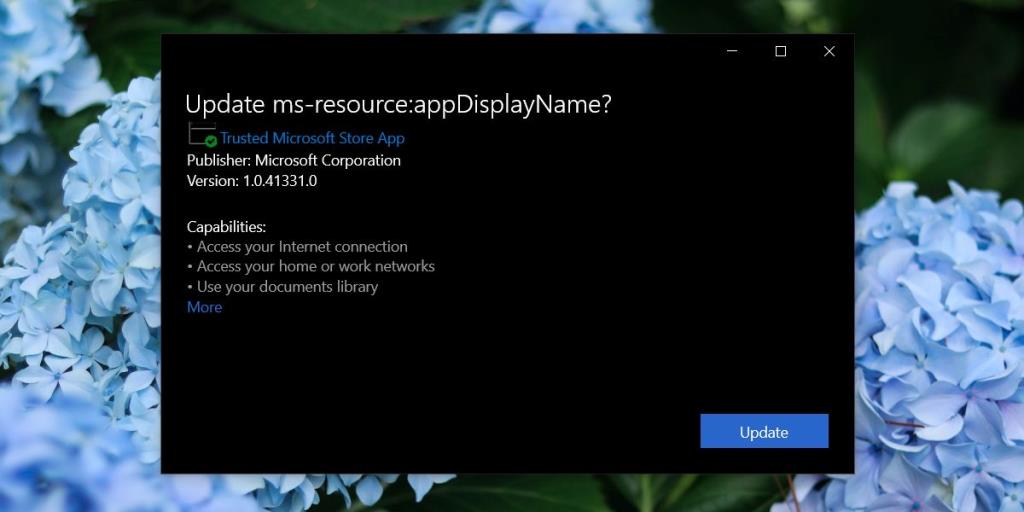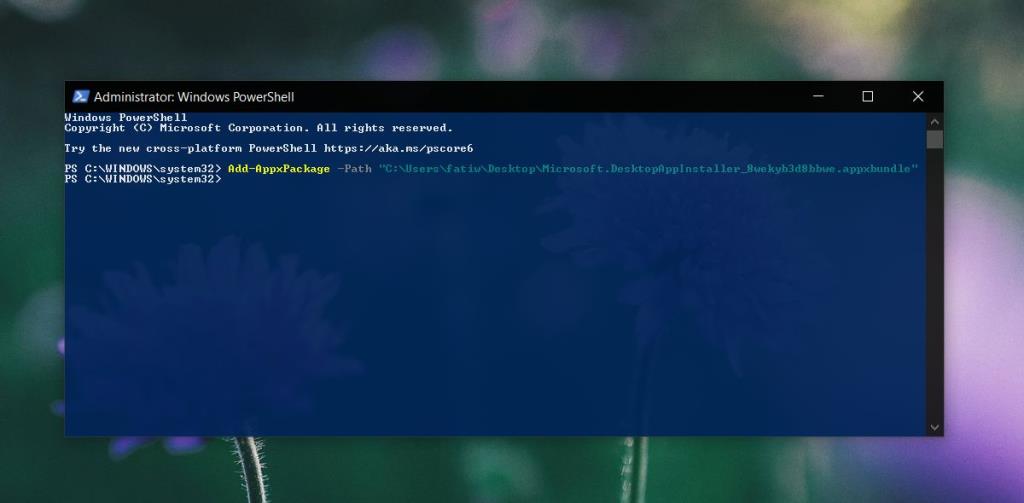Existem dois tipos de aplicativos que podem ser instalados no Windows 10; executáveis que existem há anos e aplicativos APPX que foram introduzidos no Windows 8 / 8.1 e também funcionam no Windows 10. O aplicativo do tipo APPX normalmente é baixado da Microsoft Store. A Microsoft Store não apenas baixa o aplicativo, mas também o instala, e o usuário médio provavelmente não verá um arquivo do pacote APPX, mas eles existem.
Instale o aplicativo APPX
Um aplicativo APPX pode ser instalado de duas maneiras; por meio do instalador do aplicativo ou do PowerShell. Nenhuma das duas opções é complicada. Tudo o que você precisa fazer é verificar se o aplicativo é seguro e se você o baixou de uma fonte confiável.
1. Instalador de aplicativo
O instalador de aplicativos é um aplicativo gratuito da Microsoft desenvolvido para o propósito específico de instalar aplicativos APPX no Windows 10.
- Visite a página do App Installer na Microsoft Store .
- Clique em Obter e em Instalar.
- Depois de instalar o aplicativo, abra o Explorador de Arquivos .
- Navegue até o arquivo APPX e clique duas vezes nele.
- Você verá uma janela mostrando informações sobre o pacote. Clique em Instalar (ou Atualizar, se estiver atualizando um aplicativo) e ele será instalado.
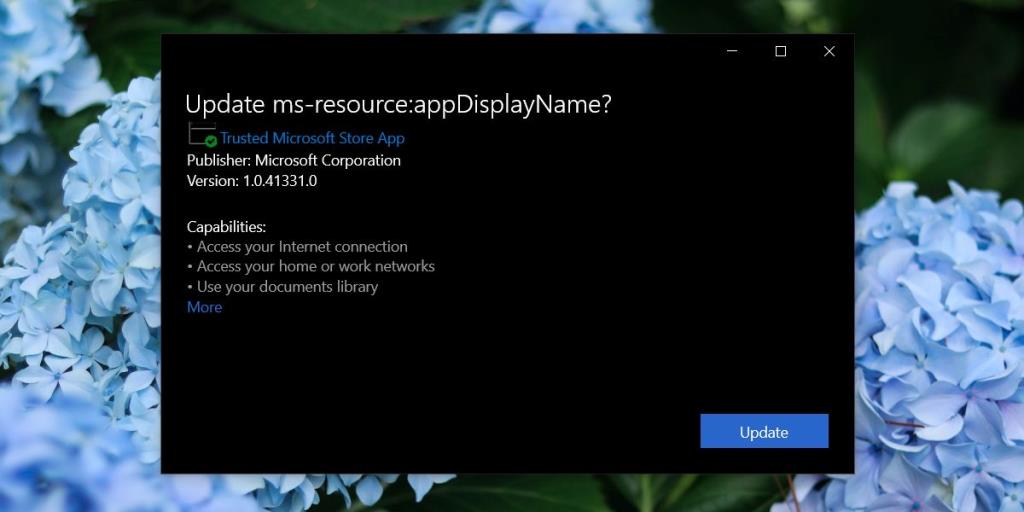
2. PowerShell
Um aplicativo APPX pode ser instalado a partir do PowerShell, mas a instalação pode estar faltando componentes, ou seja, dependências que o aplicativo possui. Você terá que descobri-los sozinho e instalá-los, pois o PowerShell não pode fazer isso por você. A alternativa é usar o método App Installer.
- Abra o File Explorer e navegue até o arquivo APPX.
- Segure a tecla Shift e clique com o botão direito no arquivo APPX.
- Selecione Copiar como caminho no menu de contexto.
- Abra o PowerShell com direitos de administrador.
- Execute o seguinte comando, mas substitua o caminho pelo caminho para o arquivo APPX que você copiou.
Add-AppxPackage -Path "Caminho para o arquivo APPX"
Exemplo
Add-AppxPackage -Path "C: \ Users \ fatiw \ Desktop \ Microsoft.DesktopAppInstaller_8wekyb3d8bbwe.appxbundle"
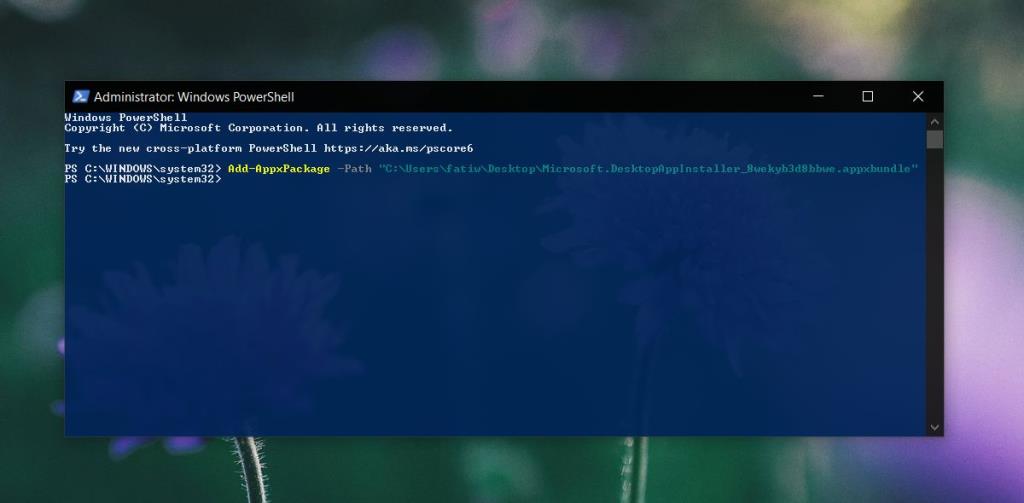
Conclusão
Se você instalar o aplicativo App Installer da Microsoft Store, instalar um aplicativo / arquivo APPX será tão fácil quanto instalar um executável. Você só terá que clicar duas vezes nele para iniciar a instalação. Se você não conseguir obter o instalador do aplicativo, ou se ele não conseguir instalar um aplicativo por qualquer motivo, a opção do PowerShell está lá para você recorrer.
Se estiver tendo problemas para instalar aplicativos da Microsoft Store, você pode baixar o arquivo APPX de um aplicativo e usar um dos métodos listados aqui para instalá-lo. É um pouco complicado, mas também é uma boa maneira de manter uma versão mais antiga de um aplicativo que vem da Microsoft Store.